
如果您擁有 Windows 的合法副本,您的產品金鑰將安全地儲存在電腦的註冊表中。此金鑰可驗證您的 Windows 版本是否有效且合法取得。若要尋找與您安裝的 Windows 版本相關的產品金鑰,使用命令提示字元是最簡單的方法。但是,Windows PowerShell 和登錄編輯器等替代方案也可用於此任務。
使用命令提示字元尋找您的產品金鑰
- 存取「開始」功能表,鍵入
cmd,然後選擇「以管理員身分執行」。
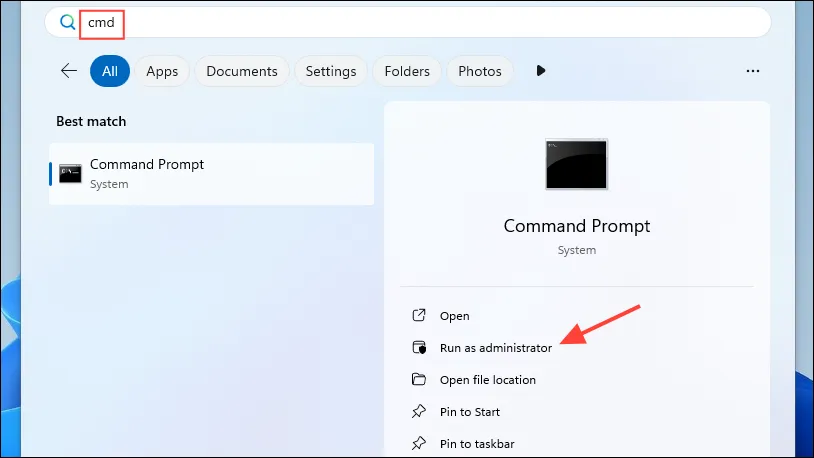
- 複製以下命令:
wmic path SoftwareLicensingService get 0A3xOriginalProductKey,將其貼上到命令提示字元視窗中,然後按「Enter」。您的 Windows 11 產品金鑰將顯示在螢幕上,如果需要,您可以儲存它以供將來參考。
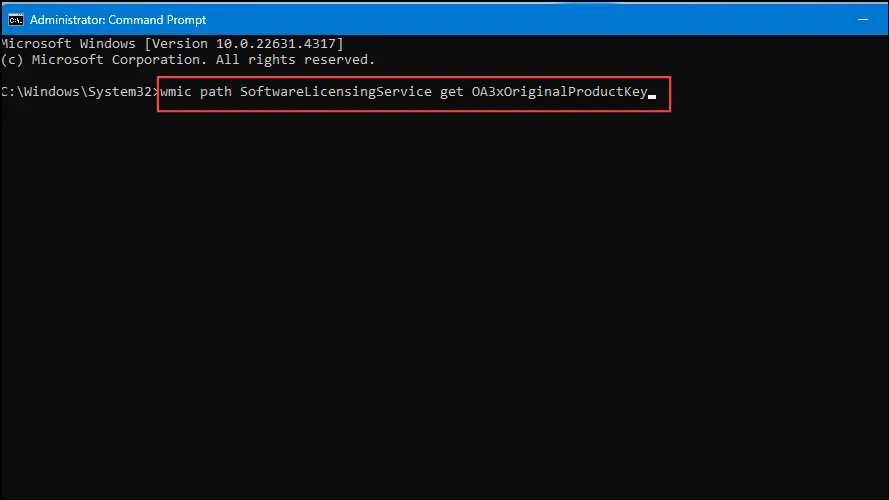
使用 PowerShell 擷取產品金鑰
除了命令提示字元之外,您還可以利用下面列出的方法來尋找您的產品金鑰。
- 右鍵單擊“開始”按鈕並選擇“終端(管理員)”。
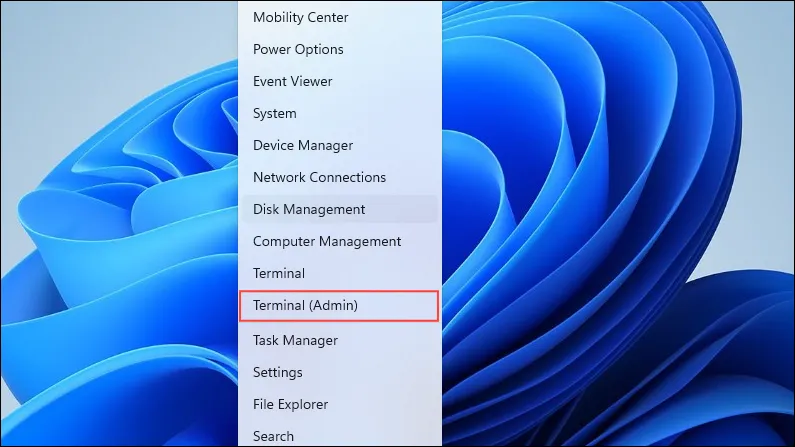
- 終端機開啟後,按一下頂部的箭頭選擇「Windows PowerShell」。
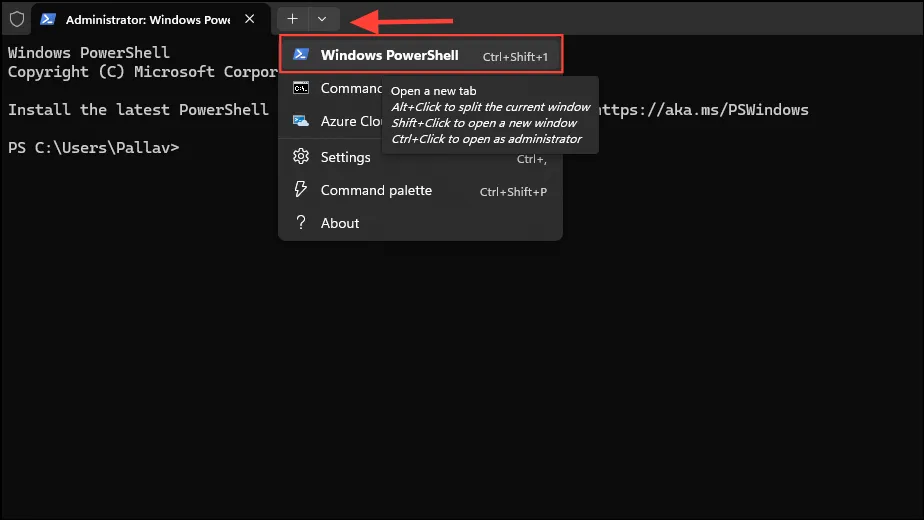
- 開啟 PowerShell 後,您可以貼上:
wmic path SoftwareLicensingService get 0A3xOriginalProductKey或使用此命令:powershell "(Get-WmiObject -query 'select * from SoftwareLicensingService').0A3xOriginalProductKey"並按下「Enter」。
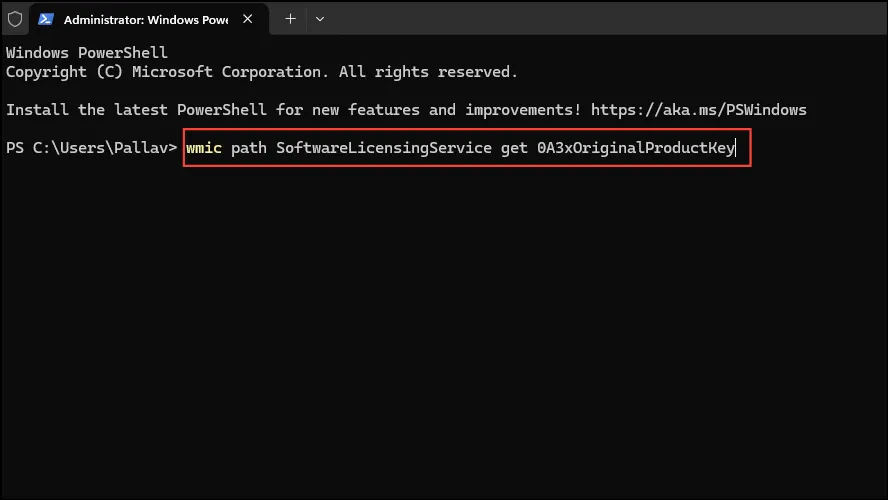
在 Windows 登錄中找到產品金鑰
- 開啟「開始」功能表,鍵入
Registry Editor,然後從搜尋結果中選擇該實用程式。
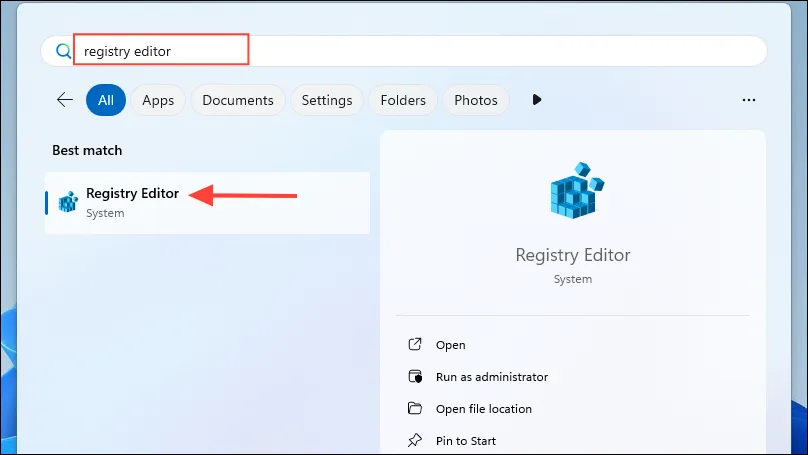
- 在登錄編輯器中,導覽至此路徑:
HKEY_LOCAL_MACHINE\SOFTWARE\Microsoft\Windows NT\CurrentVersion\SoftwareProtectionPlatform
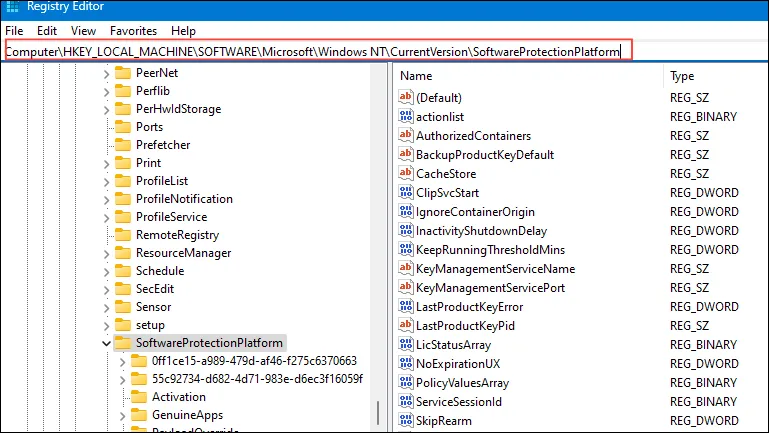
- 雙擊「BackupProductKeyDefault」以顯示您的 Windows 產品金鑰。
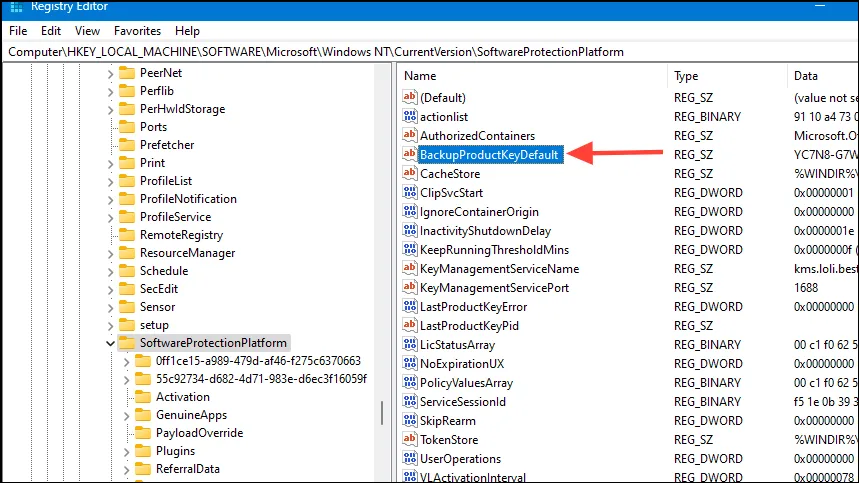
重要考慮因素
- OEM 密鑰連結到特定硬件,而零售許可證可以在設備之間轉移。
- 升級 Windows 版本(例如從 Windows 11 家用版到專業版)可能會產生新的產品金鑰。
- 將您的產品金鑰保密,因為共用它可以使其在其他裝置上使用。




發佈留言